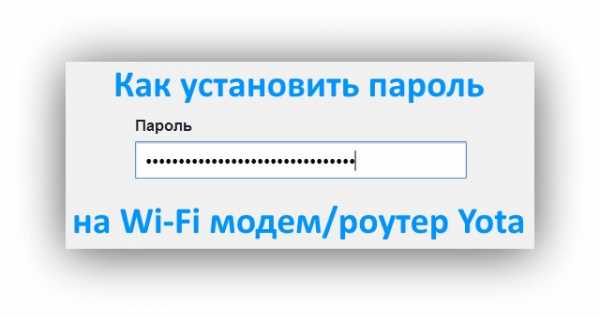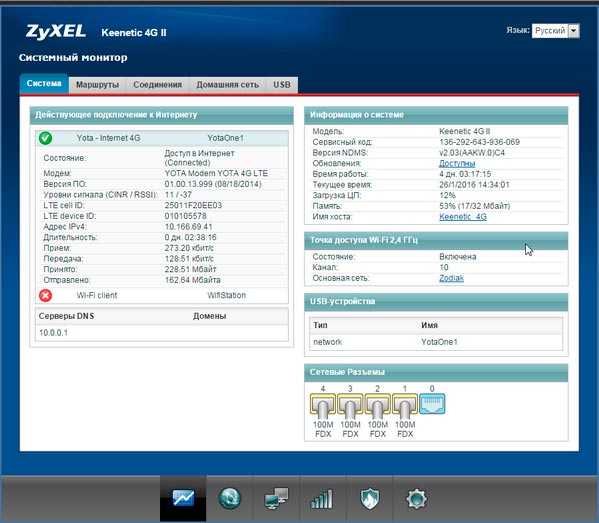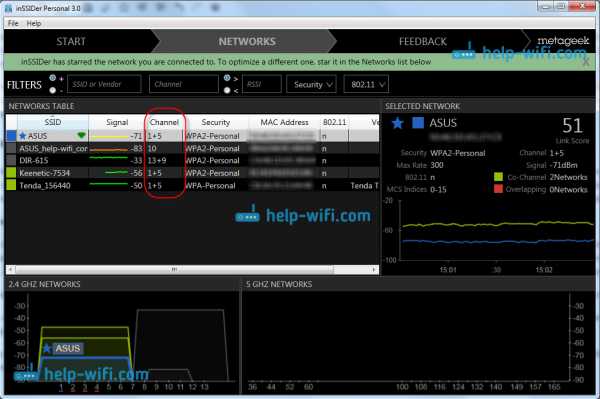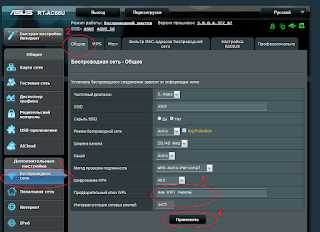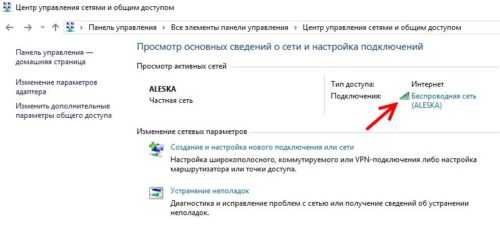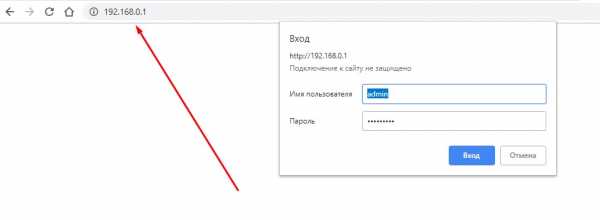Мы принимаем к оплате:
«Подарочный сертификат» от нашего Учебного Центра – это лучший подарок для тех, кто Вам дорог! Оплате обучение и подарите Вашим родным и близким обучение по любому из курсов!!!
«Сертификат на повторное обучение» дает возможность повторно пройти обучение в нашем Учебном Центре со скидкой 1000 рублей!
А также:
Как подключить роутер к прокси серверу
Как настроить прокси на роутере: подключение и управление
Александр Попов

Существует множество методов настроить выход в интернет, используя прокси-сервер. Это как программные, так и аппаратные решения.
Использование прокси-сервера для выхода в сеть можно настроить отдельно для программы или приложения, сайта, браузера, а также в операционной системе на различных устройствах – настольных компьютерах, планшетах, ноутбуках, смартфонах.
Один из самых эффективных способов установки прокси – настройка с помощью роутера. В этой статье мы рассмотрим основные достоинства использования роутера для выхода в интернет через прокси-сервер, а также механизм осуществления этого решения (пошагово).
Зачем настраивать прокси с помощью роутера
Существует несколько причин, почему стоит настраивать выход в интернет через прокси на роутере. Основные преимущества такого подхода – следующие:
- Возможность подключения к недоступным интернет-ресурсам сразу нескольких компьютеров или смартфонов, настроенных на работу с данным роутером;
- Не требуется установка и настройка прокси на каждом подключаемом устройстве и в каждом используемом приложении, она производится только один раз. Требуется настроить proxy только на роутере, и все пользователи смогут автоматически воспользоваться этими настройками. Таким образом администратор существенно экономит своё время, достигая необходимого результата;
- Постоянная активность прокси-соединения. Автоматическое подключение будет совершаться при каждой попытке, нет необходимости каждый раз вводить индивидуальные данные. При этом содержание пакетов и другая информация всегда будут под надёжной защитой;
- Наличие прокси-соединения на роутере защитит вас от несанкционированного доступа со стороны взломщиков, в частности, соседей, желающих подключиться бесплатно, за ваш счёт. Это работает эффективней, чем самый сложный пароль, который может взломать опытный хакер. Хотя лучше предпринимать комплексные меры безопасности.
Читайте также: Прокси для Windows
Как настроить прокси-сервер на роутере: пошаговая инструкция
Перед настройкой купите надёжные прокси - выбираем в зависимости от цели использования. Например, если вам нужно работать через прокси с ВК или Авито, то подойдут только IPv4-прокси, для большинства остальных сервисов и сайтов можно использовать IPv6-прокси.
Вначале настраивается сам роутер для подключения к интернету согласно прилагаемой инструкции. По факту, обычно это делает представитель провайдера при подключении вашей квартиры или офиса к сети. Далее показываем на примере одного из самых популярных роутеров – Zyxel Keenetic. Для остальных маршрутизаторов набор действий аналогичен изложенному алгоритму.
Шаг 1. Подключаемся к роутеру. Берем сетевой кабель, и подключаем один конец в сетевой разъем компьютера, второй конец кабеля подключаем к роутеру в один из 4 LAN разъемов. Они желтые.
Роутер должен быть включен. Далее открываем любой браузер и чтобы зайти в настройки, в адресной строке нужно написать IP-адрес роутера 192.168.1.1, или 192.168.0.1, и перейти по нему нажав кнопку Enter. Появится окно с запросом имени пользователя и пароля. Снова же, по умолчанию, как правило, используется admin и admin. Эту информацию вы также можете увидеть снизу устройства.
Шаг 2. На панели настроек в нижней части есть иконка с изображением глобуса. После её нажатия открываем закладку IPoE. На открывшейся странице выбираем ISP Broadband Connection.
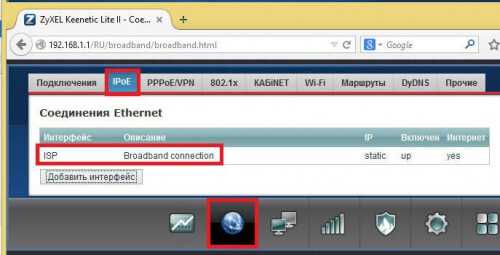
Шаг 3. В опциях подключения к интернету триггер «Настройка параметров IP» надо переключить на «Ручную». После этого в поля IP адрес, Маска подсети, Основной шлюз и DNS1 проставить их содержимое. В каком-то конкретном случае оно может отличаться от того, что изображено на рисунке, но формат данных будет тем же самым. После ввода нажать на клавишу «Применить».
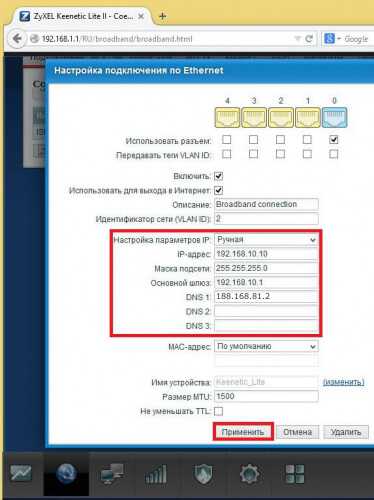
Шаг 4. В пункте меню «Домашняя сеть» выберите «Компьютеры». После этого надо нажать на вкладку IPMP Proxy, затем снять соответствующую галочку, тем самым отключив эту функцию.
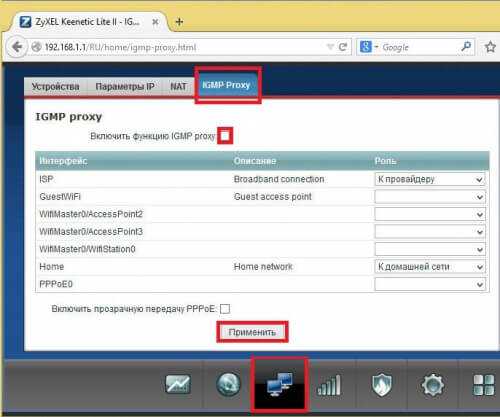
Шаг 5. На нижней панели в меню «Система» есть символ шестерни. Нажать на него. После этого выбираем «Компоненты» или «Обновление», затем ставим утилиту Proxy UDP HTTP, сделав активным нужный пункт. В завершении выбираем клавишу «Обновить».
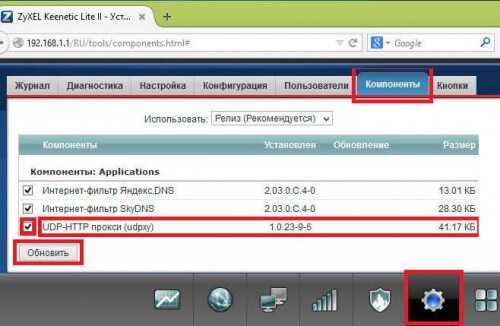
Шаг 6. На нижней части панели в меню выбираем пункт «Приложения», в нём – картинку с квадратами либо пункт «Домашняя сеть - Компьютеры». В появившемся окне делаем активной метку «Включить сервер UPDXY». Проставляем значения – «Номер порта» (4022), TimeOut (15), «Интервал подписи» (30). В качестве канала связи следует выбрать Broadband Connection (либо другой Internet Service Provider). По окончании необходимо нажать клавишу «Применить».

Готово!
Как настроить маршрутизатор Linksys в качестве прокси-сервера | Small Business
При настройке сети дома или в офисе важно знать, какие инструменты использовать. Это предполагает понимание используемой терминологии и того, как работают определенные технологии. Например, маршрутизатор Linksys может работать как прокси-сервер для вашей сети. Это включает настройку маршрутизатора для работы в качестве шлюза для локального трафика. Это означает, что если сеть обслуживает ваш локальный офис, маршрутизатор Linksys может служить прокси для всех подключенных компьютеров.
Прокси-серверы
Прокси-серверы служат в качестве интерактивных служб, позволяющих компьютерам косвенно подключаться к другим сетевым службам, таким как Интернет и другие сетевые компьютеры. Сетевой трафик проходит через прокси-сервер, который затем может или не может выполнять некоторые дополнительные задачи перед маршрутизацией трафика. Например, прокси-сервер может сохранять часто просматриваемые веб-страницы или подвергать цензуре веб-трафик, направляемый на определенные компьютеры в Интернете. В любом случае сервер будет единственным способом доступа определенных компьютеров к Интернет-трафику.
Прозрачные прокси-серверы
Самыми простыми прокси-серверами являются «прозрачные» прокси-серверы. В то время как некоторые серверы кэшируют веб-страницы для последующего просмотра или скрывают информацию о пользователях во время доступа в Интернет, прозрачный прокси-сервер просто направляет трафик между компьютерами сети. Это означает, что компьютеры в сети могут видеть друг друга, обмениваться данными и получать доступ к общим ресурсам через локальные IP-адреса или имена компьютеров. В локальной сети конфиденциальность в прозрачной системе прокси может быть незначительной или отсутствовать.
Доступ к администрированию Linksys
Маршрутизаторы работают как прозрачные прокси-серверы. Чтобы настроить маршрутизатор Linksys для правильной работы в этом качестве, вы должны сначала получить доступ к его административной панели. Панель администрирования доступна через Интернет, что означает, что вы можете получить к ней доступ из веб-браузера на компьютере, подключенном к локальной сети. Просто введите «192.168.1.1» на панели навигации вашего браузера, чтобы перейти на страницу входа в маршрутизатор. В заводских настройках маршрутизаторов Linksys по умолчанию имя пользователя остается пустым, а в качестве пароля используется «admin».
Настройка маршрутизатора в качестве прокси-сервера
В окне администрирования щелкните вкладку «Настройка» и убедитесь, что в раскрывающемся меню выбран параметр «Получить IP-адрес автоматически». Также щелкните вкладку «Администрирование», чтобы ввести новое имя пользователя и пароль для будущего доступа. Наконец, щелкните вкладку «Расширенная маршрутизация», а затем нажмите кнопку «Показать таблицу маршрутизации», чтобы отобразить все компьютеры, использующие маршрутизатор в качестве прозрачного прокси. Используя эти IP-адреса, вы можете подключиться к любому другому компьютеру в сети, если он разрешает связь в той или иной форме, например, через SSH или FTP.
.Как настроить прокси-сервер или шлюз для подключения к Wi-Fi | Small Business
Если вы используете карту беспроводного Интернета для подключения к сети Wi-Fi в своем малом бизнесе и имеете достаточную пропускную способность, вы можете использовать ее совместно с другими компьютерами. Компьютер с подключением к сети Wi-Fi действует как прокси-сервер или шлюз, через который другие компьютеры подключаются к Интернету. Все, что вам нужно сделать, это использовать ICS - Internet Connection Sharing - службу, встроенную в операционную систему Windows 7.
1
Нажмите кнопку «Пуск» и выберите «Панель управления» в меню «Пуск», чтобы открыть панель управления.
2
Щелкните ссылку «Сеть и Интернет», чтобы перейти в раздел «Сеть и Интернет».
3
Щелкните ссылку «Центр управления сетями и общим доступом».
4
Щелкните ссылку «Изменить настройки адаптера» на левой панели, чтобы просмотреть свои сетевые подключения.
5
Щелкните правой кнопкой мыши подключение Wi-Fi и выберите «Свойства» в контекстном меню, чтобы открыть окно свойств подключения.
6
Щелкните вкладку «Совместное использование» в верхней части окна, чтобы переключиться на нее.
7
Установите флажок перед параметром «Разрешить другим пользователям сети подключаться через Интернет-соединение этого компьютера», чтобы включить его.
8
Поставьте галочку напротив параметра «Установить коммутируемое соединение всякий раз, когда компьютер в моей сети пытается получить доступ к Интернету», чтобы убедиться, что даже если этот компьютер не в сети, другой компьютер в сети все еще может использовать соединение.
9
Нажмите «ОК», чтобы применить настройки и настроить компьютер на работу в качестве прокси-сервера или шлюза для подключения Wi-Fi.
10
Закройте панель управления.
.Как получить доступ к Интернету, используя VPN-сервер в качестве прокси-шлюза?
Существует обычное требование для VPN-подключения: доступ в Интернет с использованием VPN-сервера в качестве шлюза. То есть весь трафик от VPN-клиента будет проходить через VPN-сервер. Его всегда можно использовать для нарушения каких-либо ограничений локальной сети или для каких-то других целей. Чтобы добиться этого с помощью маршрутизатора TP-Link SMB VPN, вам может потребоваться следовать руководству.
Требование:
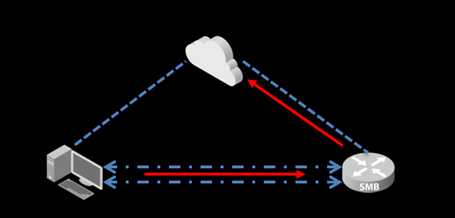
Например, удаленный клиент подключается к серверу VPN через клиент PPTP / L2TP к локальной сети VPN.Помимо доступа к локальной сети VPN-сервера, он также хочет, чтобы весь его трафик мог быть отправлен на VPN-сервер и попадал в Интернет, используя его в качестве шлюза.
Примечание: Только клиент PPTP / L2TP для LAN VPN может этого добиться.
Другой VPN IP Pool Настройка позволяет по-разному достичь нашей цели.
Ящик1. То же, что и подсеть LAN VPN-сервера.
Шаг 1:
Установите пул IP-адресов VPN. Например, IP-подсеть LAN VPN-сервера 192.168.0.0 / 24, а пул адресов VPN должен быть 192.168.0.50-192.168.0.100.
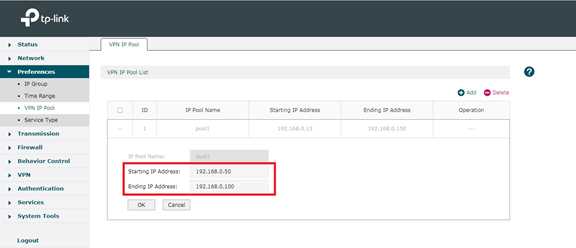
Шаг 2:
Настройте VPN-соединение на клиенте. Как только мы закончим настройку удаленного доступа, виртуальный адаптер VPN будет создан автоматически. Затем нам нужно выполнить соединение VPN --- Properties --- Networking --- Internet Protocol Version 4 (TCP / IPv4) --- Advanced.
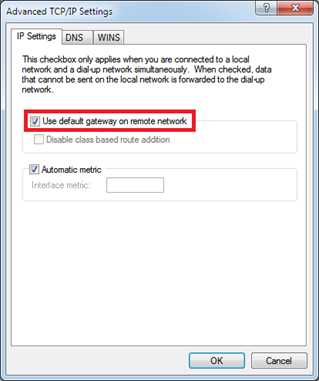
Отметьте опцию Использовать шлюз по умолчанию в удаленной сети .Это означает, что весь трафик будет использовать удаленный шлюз для доступа в Интернет, изменив элемент маршрутизации шлюза по умолчанию.
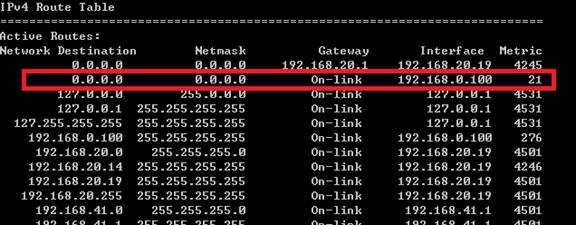
Ящик2. Отличается от подсети LAN VPN-сервера.
Шаг 1:
Установите пул IP-адресов VPN. Например, IP-подсеть LAN VPN-сервера 192.168.0.0/24, а пул адресов VPN должен быть 10.10.10.100-10.10.10.200.
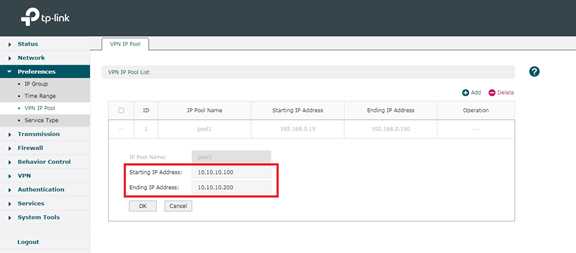
Шаг 2:
Оставить то же, что и в случае 1.
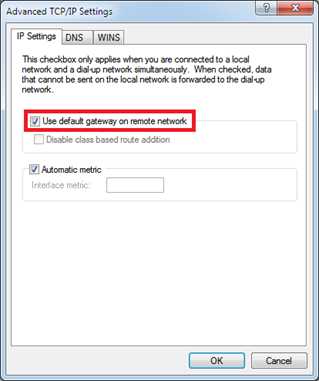
Отметьте опцию Использовать шлюз по умолчанию в удаленной сети .
Шаг 3:
Потому что IP-подсеть VPN-клиента отличается от локальной сети VPN-сервера. Таким образом, при передаче данных на VPN-сервер они не будут передаваться на сторону WAN. На роу
такой маршрутизации нет.Как настроить прокси-сервер в Windows и Mac I TechRadar
В качестве посредника между вашей сетью и посещаемыми вами веб-сайтами локальный прокси-сервер может помочь улучшить пропускную способность вашего широкополосного соединения, восстановить порядок в проблемной сети, а в некоторых случаях может помочь защитить вашу сеть от заражения вредоносным ПО.
Что такое прокси?
«Доверенное лицо» означает замену. Для компьютеров в локальной сети прокси-сервер - это еще один способ прямого подключения к Интернету, предоставляя пользователю другой IP-адрес.Есть несколько разных типов прокси-серверов. Например, веб-прокси-сервер хранит копии недавно посещенных веб-страниц на вашем жестком диске.
Когда вы переходите на страницу, прокси обращается к кэшированной версии, если она актуальна. Это быстрее, чем скачивать статические файлы с сайта.
Почему люди используют прокси-серверы
У вас может возникнуть соблазн отключить настройки прокси в браузере, чтобы просматривать сайты, которые ваш начальник предпочел бы, чтобы вы не видели в рабочее время. Однако, чтобы гарантировать, что все в сети используют прокси-сервер для доступа в Интернет, системные администраторы часто блокируют весь доступ к Интернету на своих брандмауэрах, кроме трафика, идущего от прокси-сервера или идущего к нему.Таким образом, чтобы получить доступ к чему-либо за пределами локальной сети, вы должны использовать прокси.
Принуждение всех к использованию прокси дает системным администраторам полный контроль над тем, к чему могут получить доступ их пользователи. Тот же принцип может быть использован дома родителями и теми, кто просто заботится о безопасности.
Если вы обнаружите непредвиденные попытки доступа в файле журнала брандмауэра изнутри защищенной прокси-сервером сети, вероятно, они исходят от вредоносного ПО, которое не знает, как проверить локальный прокси-сервер, и попыталось выйти напрямую в Интернет.
Общедоступные и частные прокси
Несмотря на то, что существует много различных типов прокси, как мы уже упоминали, их можно разделить на две категории: общедоступные прокси и частные прокси. Как следует из названия, публичные прокси бесплатны и открыты для всех, в то время как частные прокси используются только одним человеком.
Из-за большого количества пользователей публичные прокси зачастую намного менее эффективны, чем частные. Они также более опасны, поскольку прокси-оператор может видеть ваш веб-трафик и потенциально захватить вашу сеть.
Как настроить прокси-сервер в Windows
Настроить прокси в Windows довольно просто, так как новое программное обеспечение Windows автоматически определяет настройки прокси.
Чтобы настроить прокси в Windows 10, просто перейдите на экран настроек и откройте раздел «Сеть и Интернет». Оттуда щелкните вкладку Прокси-сервер и выберите из списка доступных настроек прокси.
Для пользователей Windows 8 действия немного отличаются. Начните с открытия приложения «Параметры ПК» и щелкните значок сетевого прокси.Вы увидите список прокси-серверов на выбор. Введите URL-адрес прокси и сохраните настройки.
Если ваша сеть Windows не может автоматически определять ваш прокси-сервер, вы можете настроить его вручную, указав конкретный IP-адрес прокси и номер порта прокси. Эта информация должна быть у вашего провайдера, если вы используете частный или корпоративный прокси.
(Обратите внимание, что вы можете проверить список распространенных прокси здесь.)
Как настроить прокси-сервер на Mac
Пользователи Mac также могут воспользоваться простыми в использовании прокси-сервисами.Чтобы настроить прокси-сервер на Apple Mac, сначала откройте «Системные настройки» и щелкните значок «Сеть».
Оттуда прокрутите вниз и нажмите кнопку «Дополнительно». Справа щелкните вкладку Прокси. Вы увидите список различных протоколов прокси.
Вы можете установить флажок Auto Proxy Discovery, если хотите, чтобы ваш Mac определил, нужен ли прокси-сервер, и настроил его параметры автоматически.
Чтобы настроить прокси вручную, выберите тип прокси, который вы хотите использовать, и введите его соответствующий адрес и номер порта в открытых полях.Если прокси-сервер защищен паролем, установите флажок «Прокси-сервер требует пароль» и введите имя пользователя и пароль в соответствующие поля.
После выбора прокси введите адрес и номер порта в отведенное для этого поле, нажмите «ОК», и все будет готово.
Типы прокси-серверов
В настройках сети вы заметите несколько разных протоколов прокси, каждый из которых предоставляет разные услуги. Три наиболее распространенных протокола включают:
- HTTP: Самый распространенный тип прокси-протокола, он в основном используется для просмотра веб-страниц.Этот тип прокси-сервера не является защищенным, поэтому его лучше не использовать для конфиденциальных сайтов.
- HTTPS: Безопасная версия HTTP. Выберите этот вариант, если вы хотите отправлять и получать конфиденциальную информацию, такую как пароли, номера кредитных карт и т. Д.
- SOCKS: Более универсальная форма протокола HTTP, SOCKS может обрабатывать больше видов интернет-трафика и часто используется для торрентов. . Из-за своей популярности он обычно намного медленнее, чем другие прокси. Он также поддерживает HTTPS.
Использование прокси для разблокировки веб-сайтов
Поскольку прокси переназначает ваш IP-адрес, вы можете получить доступ к контенту, который мог быть недоступен в вашем географическом регионе. Например, кто-то в США может использовать прокси-сервер для подключения к сети в Великобритании. После этого им будут доступны сайты и услуги, базирующиеся в Великобритании.
Конечно, когда вы имеете дело с прокси, всегда возникает проблема конфиденциальности. Если вы хотите просматривать веб-страницы анонимно, возможно, вам лучше использовать VPN.
Прокси против VPN: что лучше?
Когда дело доходит до конфиденциальности, удобства и простоты использования, VPN всегда выигрывает. В то время как прокси-сервер охватывает только конкретный веб-браузер, который вы используете, VPN инкапсулирует всю вашу сеть.
Подключившись к защищенному VPN-серверу, вы можете использовать другой IP-адрес при шифровании всей вашей сети, что дает вам больше возможностей для просмотра, потоковой передачи и загрузки, не беспокоясь о том, что ваша сеть будет уязвима.
Более того, виртуальные частные сети, как правило, проще в использовании и предлагают больше возможностей для потоковой передачи. Популярные платные сервисы, такие как ExpressVPN, предоставляют протоколы шифрования премиум-класса и предлагают безопасные VPN-серверы в городах по всему миру. См. Ссылку ниже, чтобы ознакомиться с нашими подборками лучших VPN-сервисов.
.